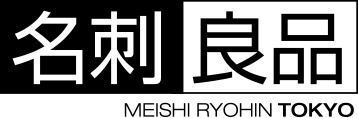【データ入稿ガイド】Step05:色数とカラー設定は一致しているか確認しましょう
作成データと注文内容の色数があっているか確認しよう
ご注文内容と入稿データに相違がありますと、納期に遅れが生じてしまったり、思わぬ印刷ミスにつながる恐れがあります。 ご注文内容とお手元のデータの色数が合っているか、ご入稿前に必ずご確認ください。

【よくある色数の不備(一例)】
●注文内容は「片面カラー/片面モノクロ」だが、入稿データは「両面モノクロ」
→ 作成データにあわせた色数「両面モノクロ」をご注文ください。
●注文内容は「片面カラー」だが、入稿データは「片面カラー/片面モノクロ」
→ 片面のみの印刷をご希望の場合、不要なデータを削除し、片面データのみご入稿ください。両面印刷をご希望の場合、入稿データに合わせて「片面カラー/片面モノクロ」でご注文ください。
●注文内容は「片面カラー/片面モノクロ」だが、入稿データは「両面カラー(裏面のQRコードがカラー)」
→ QRコードは、モノクロのように見えてもデータ上は「カラー」で作成されていることがあります。「モノクロ」での印刷をご希望の場合は、お客様ご自身で「モノクロ」のデータに変換していただくか、ご注文時の伝達事項として対象のデータも「モノクロ」で印刷希望の旨をご連絡ください。
モノクロ印刷で注文したいときは
「カラー」印刷と「モノクロ」印刷ではサービス料金が異なるため、ご注文内容と入稿データの色数が一致しない場合、データの再入稿もしくは新規に再注文いただく可能性があります。再注文の手間を省くためにも、お手元のデータがきちんと「モノクロ」で作成されているか、ご入稿の前に確認をお願いします。
データがモノクロかどうか確認する方法
例えば、文字やQRコードなどのデータは「一見するとモノクロだがデータ上はCMYKカラーで作成されている」ということがよくあります。Illustratorの『スポイト』ツールや『分版プレビュー』をご利用いただき、ご注文したい内容とデータに相違がないかをご確認ください。
※ご入稿データを確認する際に、ご注文内容とご入稿データで色数が異なる場合は一律お伝えさせていただいております。

①ウィンドウの『分版プレビュー』を表示
②「オーバープリントプレビュー」にチェック
③「ブラック」の左にある目のマークをクリック(表示/非表示の切り替え)
「ブラック」を表示したり非表示したりすることで、画面上のモノクロで作成されているデータのみが表示・非表示されます。
※「CMYK」が表示になっている状態で操作してください。
※ご入稿の際は、必ず全ての色が表示された状態にしてご注文ください。
カラーデータをモノクロに変換する方法
「モノクロ」印刷をご希望で、かつ入稿データに「モノクロ」以外の色が使われている場合は、データをCMYKの「K」のみで作成するか、グレースケールに変換してください。

①モノクロにしたいデータを選択
②Illustratorメニューから『編集』→『カラーを編集』→『グレースケールに変換』を選択
※モノクロに変換した後は、正しくモノクロデータに変換されているか、分版プレビューやスポイトツールなどでご確認ください。
カラー設定はCMYKで作成されていますか
データやオブジェクトのカラー設定は必ず、CMYKに変換してからご入稿ください。
名刺良品では、オンデマンド機器を使用したCMYK4色のトナーによる印刷を行っています。オンデマンド印刷では特色(DIC、PANTONE等)やRGBカラーの色味は再現することができません。
特色やRGBで作成されたデータをオンデマンド機器で印刷すると、機械側で自動的にCMYKの色味に変換されるため、イメージと異なる仕上がりになる恐れがあります。
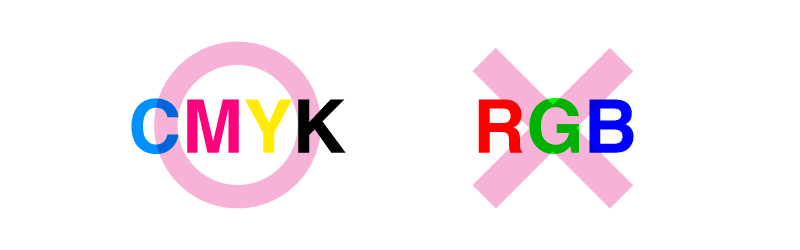
「特色」は決まった色の指定方法のため、オンデマンド印刷で出力をすると全く別の色になってしまう場合があります。
「RGB」はCMYKと色の表現が異なります。一般的に「RGBのデータを印刷をすると、色味がくすんで見える」と言われています。
【白印刷について】
弊社では、白色の印刷には対応ができません。
弊社で行っている『オンデマンド印刷』の印刷物は、「CMYK」4色の組み合わせで表現されています。白色で作られた部分は印刷機上で「透明」と認識され、用紙の地の色がそのまま現れます。
「色のついている用紙に白色の印刷をしたい」という場合は、白色印刷に対応している印刷会社をご利用ください。
白色ではありませんが、『箔押し加工(金・銀)』には対応可能ですので、併せてご検討いただけますと幸いです。
RGBカラー設定をCMYKカラーに変更する方法
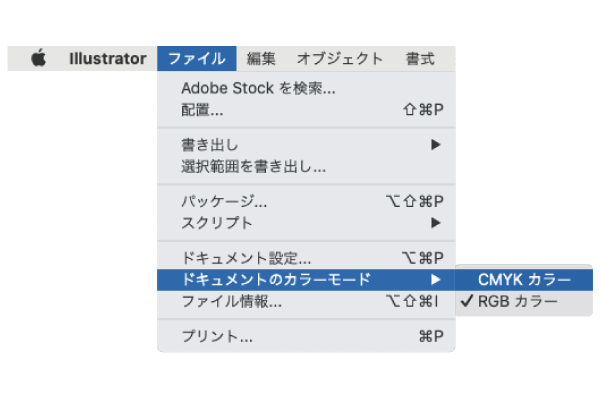
①RGBカラー設定のデータをIllustratorで開く
②『ファイル』→『ドキュメントのカラーモード』→『CMYKカラー』を選択
特色のオブジェクトをCMYKカラーに変更する方法
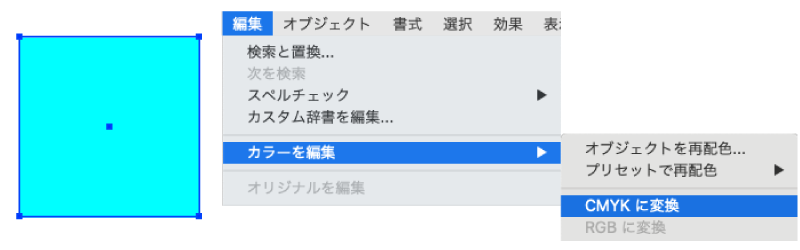
①カラーモードを変換したいオブジェクトを選択
②『編集』→『カラーを編集』→『CMYKに変換』
オンデマンド印刷は、CMYK4色のトナーを使用した印刷です。
CMYKを構成する『シアン、マゼンタ、イエロー、ブラック』の4色で作成できない色(DIC、PANTONEなどの特色、白色、蛍光色など)は再現できません。
色の仕上がりが心配な方は、サンプルをご請求ください
カラーの設定値(色の濃度・%率)が低いほど印刷した際に見えにくくなりますが、色の濃度についてはデータチェックサービスの対象外となります。フォントや線に限らず印刷データ全体において同様ですので、繊細なデザインの際はご注意ください。
名刺良品では、色味や印刷時の文字サイズ、線幅を確認したい方のために無料用紙サンプルもご用意しておりますので、ぜひご利用ください。(お1人様1回まで)
【無料用紙サンプルについて】
名刺良品では、カラーチャートや文字の大きさなどが印刷されている無料用紙サンプルをご提供しています。無料用紙サンプルのご請求はこちら。
※無料用紙サンプル請求については、お1人様1回までとさせていただいています。2回目以降のご請求については、こちらより有料サンプルをご購入ください。
色に関してのお役立ち情報
CMYKとRGBはどう違うの?
色には『光がモノに当たって反射することで見える色』『光がモノを通過することで見える色』の2種類があり、前者が「CMYK」後者が「RGB」と呼ばれています。
私達が印刷物を見るときは、太陽や電気の光が印刷物に当たって『反射した色(CMYK)』を認識しています。スマートフォンやテレビの画面を見るときは、モニターを『通過した色(RGB)』を認識しています。
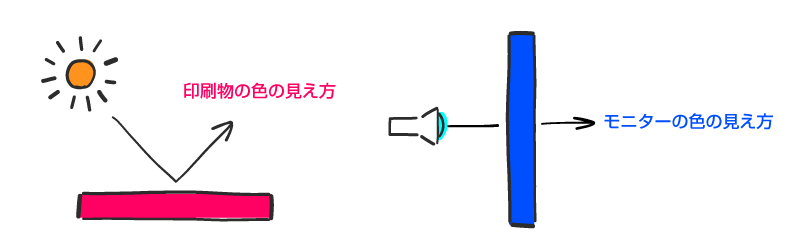
見え方が異なれば色の作り方も異なります
反射による色(CMYK)は『減法混合』といって『赤・黄・青』をベースに、それぞれの色を混ぜて、白以外の色を作ることができます。『CMYK』はこの『赤(マゼンタ)・黄(イエロー)・青(シアン)』に『黒(ブラック)』を足したものです。色を混ぜるほど暗くなっていき、すべての色を混ぜると黒になります。
モニターなどの発光体による色(RGB)は『加法混合』といって『Red(赤)・Green(緑)・Bule(青)』をベースに、それぞれの色を混ぜて黒以外の色を作ることができます。『RGB』はこのベースとなる色の頭文字です。減法混合とは逆に、色を混ぜるほど明るくなっていき、すべての色を混ぜると白になります。
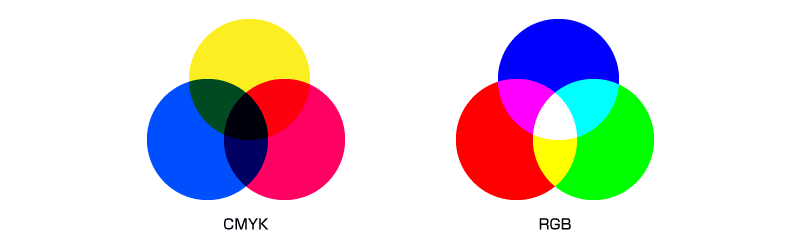
※RGBカラーで作成したデータを印刷すると、モニターで見るよりも色味が暗く仕上がります。
※使用しているモニターの種類や設定、環境光によっても色の見え方は異なります。